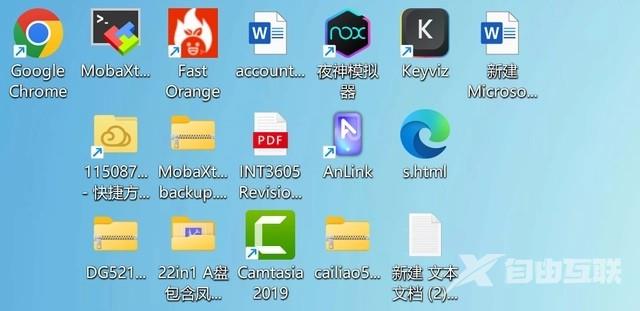win11用户如果感觉系统托盘图标的间距用着不舒服该怎么调整?本期自由互联小编整理了两种结局办法,操作比较简单是通过调整系统缩放和布局来修改图标的间距,稍复杂的是使用注册
win11用户如果感觉系统托盘图标的间距用着不舒服该怎么调整?本期自由互联小编整理了两种结局办法,操作比较简单是通过调整系统缩放和布局来修改图标的间距,稍复杂的是使用注册表进行修改,不知道怎么操作的用户可以跟着教程步骤一起,感兴趣的小伙伴们赶快一起来试试吧。

一般操作步骤(调整系统缩放和布局)
1、在桌面空白处,鼠标右键单击“显示设置”
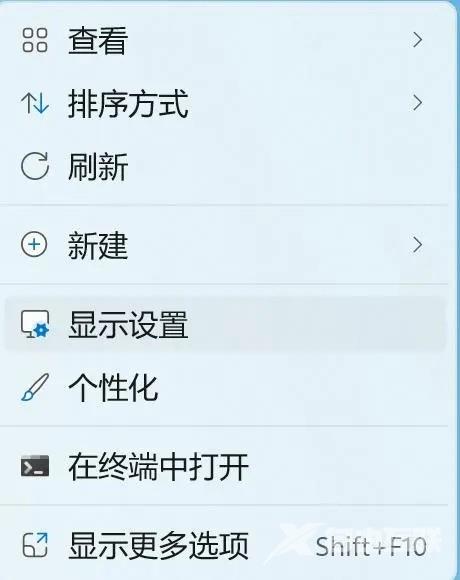
2、降低缩放和布局
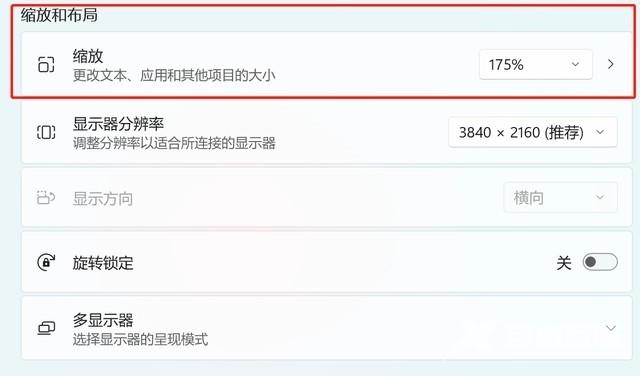
高级玩家操作步骤(需要用到注册表)
一、调起注册表
1、按下Windows+R,在运行窗口输入“regedit”
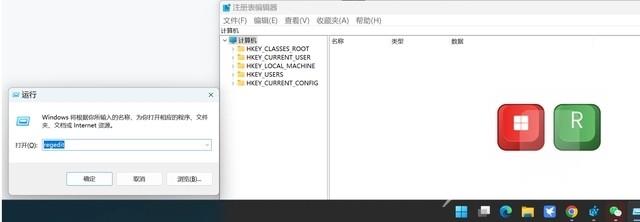
2、打开注册表编辑器窗口
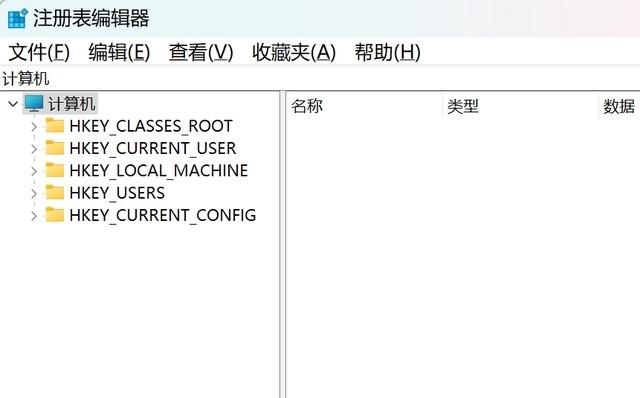
二、调整注册表编辑器
1、依次打开路径
计算机\HKEY_CURRENT_USER\Control Panel\Desktop\WindowMetrics
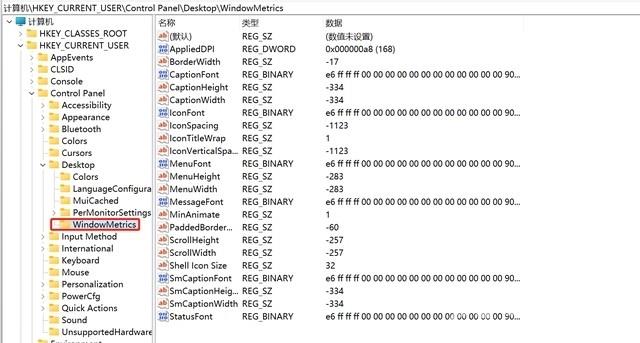
2、找到IconSpacing和IconVerticalSpacing两个“字符串”
注释:IconSpacing------图标间隔 IconVerticalSpacing------图标垂直间隔
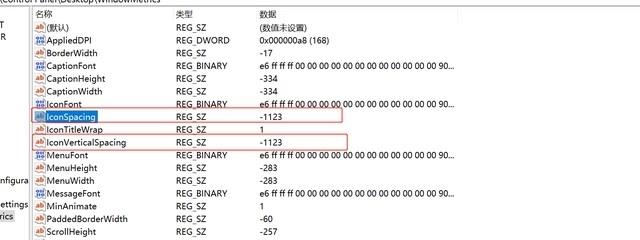
3、分别双击两个字符串,进入“编辑字符串值”界面,分别将两个数值调整为-1125
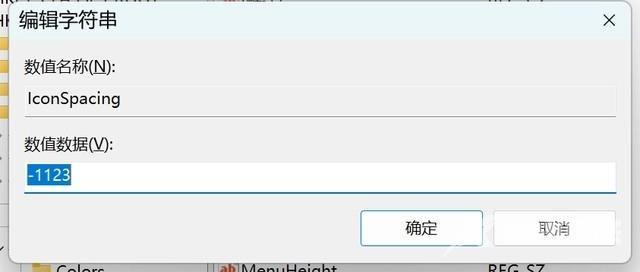
4、重启电脑,对比修改过和修改之前的效果。
图1:未修改图标间隔数值之前
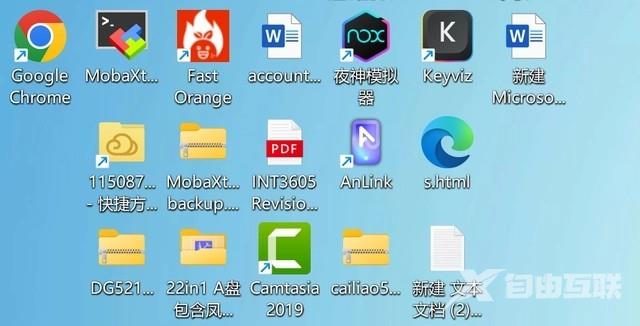
图2:修改图标间隔数值之后的效果